최고의 오디오 변환기를 사용하여 Mac 및 Windows에서 AIFF를 FLAC으로 변경
우리는 AIFF가 우수한 품질의 오디오를 생성하면서도 디스크 공간을 너무 많이 차지하는 무손실 형식이라는 것을 잘 알고 있습니다. 그러나 적절한 디스크 공간에 더 많은 오디오 파일을 저장하려는 경우가 있습니다. 이러한 이유로 AIFF를 품질 손실 없이 작은 파일 크기로 오디오 파일을 압축할 수 있는 파일 형식으로 다시 포맷할 수 있습니다. 권장되는 형식 중 하나는 FLAC입니다.
FLAC은 무료 무손실 오디오 코덱의 약자입니다. 궁극적으로 오디오 파일의 품질을 유지하면서 오디오 파일을 압축할 수 있습니다. 그런 의미에서 우리는 최고의 실용적인 목록을 준비했습니다. AIFF-FLAC 변환기. 아래에서 자세한 내용을 읽고 이러한 프로그램에 대해 알아볼 수 있습니다.
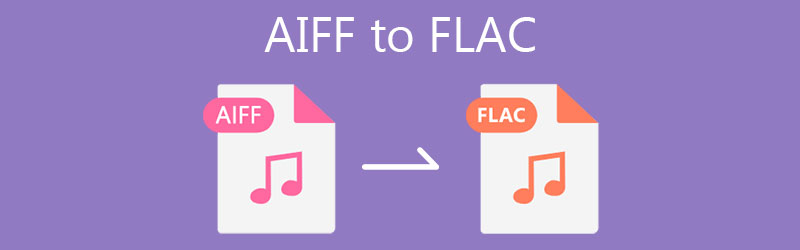
1 부분. Mac에서 AIFF를 FLAC으로 변환하는 방법
1. Vidmore 비디오 컨버터
사용을 고려해야 하는 첫 번째 응용 프로그램은 Vidmore 비디오 컨버터. FLAC, MP3, WMA, WAC, AAC, OGG 및 기타 여러 오디오 형식과 같이 선택할 수 있는 다양한 형식이 있습니다. 게다가 이 프로그램을 사용하면 변환 횟수와 파일 크기에 제한 없이 변환할 수 있습니다.
또한 일괄 변환을 지원하여 여러 오디오 파일을 로드하고 한 번에 변환할 수 있습니다. 원하는 경우 오디오 프로필을 사용자 정의하고 오디오 파일의 채널, 비트 전송률 및 샘플 속도를 조정할 수도 있습니다. 이 AIFF to FLAC Converter for Mac을 사용하는 방법을 배우려면 주어진 단계를 살펴보십시오.
1단계. 변환기 앱 다운로드
시작하려면 최신 버전의 앱을 다운로드하세요. 두 가지가있다 무료 다운로드 버튼을 사용할 수 있습니다. 기기의 OS에 따라 앱의 Mac 또는 Windows 버전을 선택할 수 있습니다.
2단계. 변환할 오디오 파일 추가
다음 단계는 변환하려는 AIFF를 업로드하는 것입니다. 그냥 때려 을 더한 프로그램의 기본 인터페이스에서 서명 버튼을 누르면 컴퓨터의 폴더가 열립니다. 여기에서 대상 AIFF 파일을 선택하여 프로그램에 로드합니다.
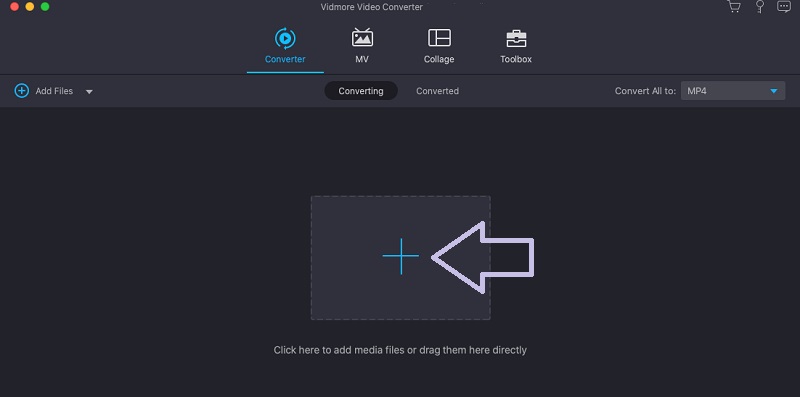
3단계. 출력 형식 선택
오디오 파일을 추가한 후 파일의 출력 형식을 선택합니다. 앞으로 프로필 메뉴를 선택하고 오디오 탭. 그런 다음 왼쪽 섹션에서 출력 형식을 선택할 수 있습니다. 선택하다 FLAC 또는 검색 창을 사용하여 검색하십시오.
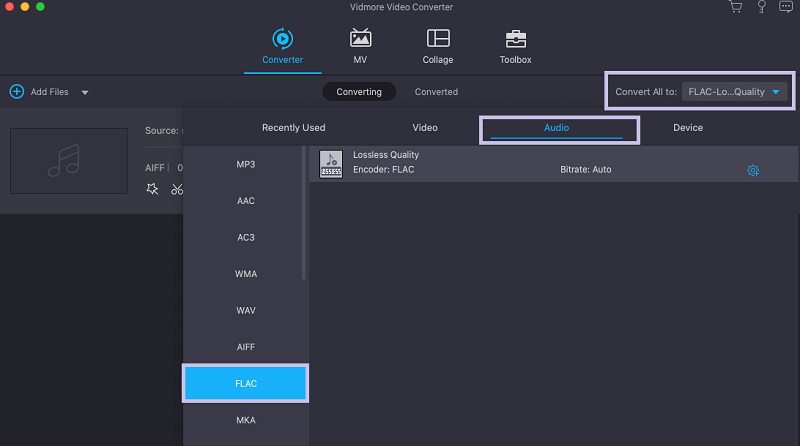
4단계. AIFF를 FLAC으로 변환
이제 파일을 저장할 파일 위치를 설정합니다. 그런 다음 모두 변환 버튼을 클릭하여 변환 프로세스를 시작합니다. 에서 오디오 재생을 확인할 수 있습니다. 변환 됨 도구 인터페이스의 동일한 페이지에 있는 탭.
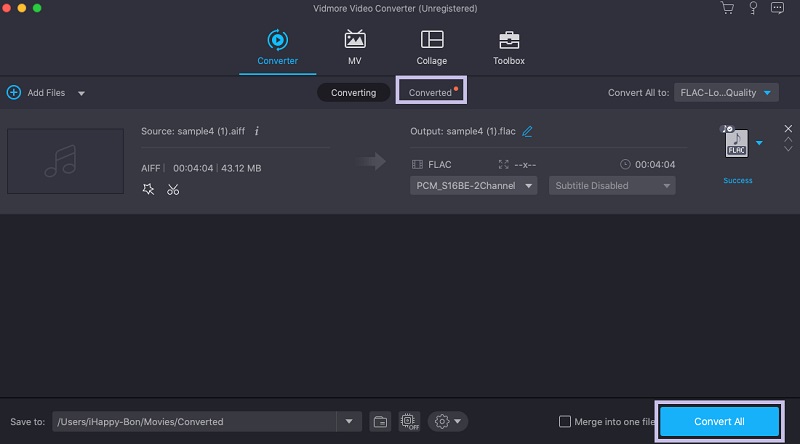
2. 오디오 변환기 전환
Mac OS X에서 AIFF를 FLAC으로 변환하는 데 도움이 될 수 있는 또 다른 프로그램은 Switch Audio Converter입니다. 이 도구를 사용하면 노래 재생 목록을 가져와 한 번에 변환할 수 있습니다. 이 프로그램의 하이라이트 중 하나는 외부 DVD에서 오디오를 추출하는 기능입니다. 이 AIFF-FLAC 변환기를 무손실 품질로 사용하는 방법을 배우려면 아래 연습을 참조하십시오.
1 단계. Safari 브라우저를 열고 앱의 공식 웹사이트를 방문합니다. 그런 다음 앱을 다운로드하여 설치합니다.
2 단계. 도구를 실행합니다. 그런 다음 파일 추가 오디오 파일을 가져오려면 왼쪽 상단 모서리에 있는 버튼을 누릅니다. 이제 열어 출력 형식 메뉴 및 선택 .flac 선택에서.
3 단계. 파일 대상을 설정하거나 기본 출력 폴더 설정을 그대로 둘 수 있습니다. 마지막으로 변하게 하다 버튼을 눌러 AIFF를 FLAC으로 변환하기 시작합니다.
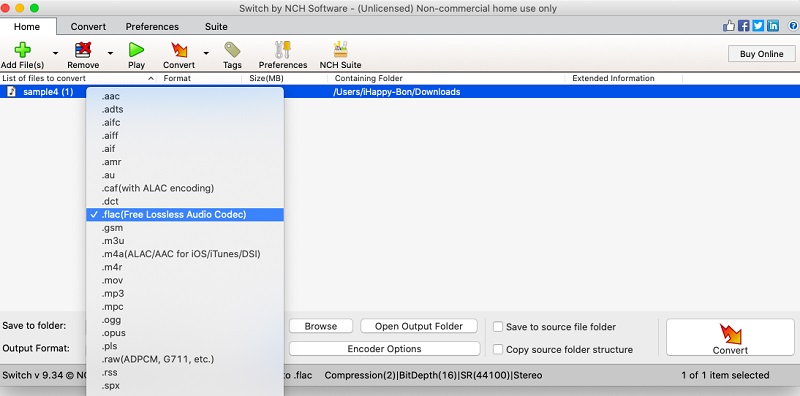
3. 미디어휴먼
무료 AIFF-FLAC 변환기 옵션의 경우 MediaHuman이 유용할 수 있습니다. 다른 유사한 프로그램에 비해 기능이 많지 않습니다. 그러나 Mac에서 AIFF를 FLAC으로 효과적이고 효율적으로 변환할 수 있습니다. 또한 비디오 변환기, 음성 녹음기 및 사진 콜라주와 같은 실용적인 도구에 액세스할 수 있습니다. 이 도구를 활용하려면 아래 단계를 따르세요.
1 단계. Mac 컴퓨터에 MediaHuman을 다운로드하여 설치합니다. 그런 다음 프로그램을 실행하십시오.
2 단계. 다음으로 + 아이콘을 클릭하고 폴더를 탐색하여 AIFF 파일을 찾습니다.
3 단계. 업로드가 완료되면 체재 드롭다운 메뉴를 선택하고 FLAC 형식 목록에서. 마지막으로 옆에 있는 버튼을 클릭합니다. 체재 변환 프로세스를 시작하는 옵션입니다.

2부. Windows에서 FLAC을 WAV로 변환하는 방법
1. 미디어몽키
MediaMonkey는 Windows용 AIFF-FLAC 변환기 그 이상입니다. 또한 이 도구가 단독으로 개발된 음악 관리자 역할도 합니다. 클라우드 및 시스템의 미디어 컬렉션을 조직적이고 효과적인 방식으로 관리할 수 있습니다. 도구의 독점 기능을 탐색하여 더 자세히 알아보세요. 이제 여기에서 사용할 수 있습니다.
1 단계. 컴퓨터에서 MediaMonkey의 공식 웹사이트로 이동하여 최신 버전을 다운로드합니다. 나중에 앱을 실행하세요.
2 단계. 클릭 파일 메뉴 및 선택 URL 또는 파일 열기.. 그런 다음 변환하려는 AIFF 파일을 찾아 가져옵니다.
3 단계. 오디오 파일이 창의 오른쪽 섹션에 나타납니다. AIFF 파일을 마우스 오른쪽 버튼으로 클릭하고 형식 변환 옵션. 드롭 다운 체재 옵션 및 선택 FLAC. 그 후 확인 버튼을 눌러 설정을 확인하고 변환 프로세스를 시작합니다.
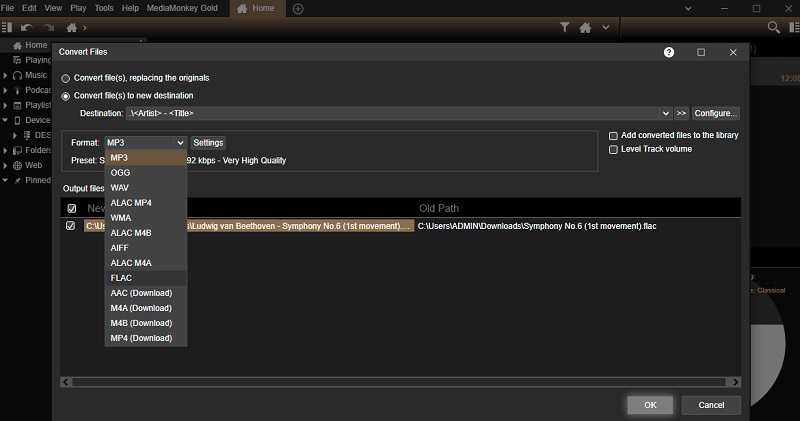
2. Freemake 오디오 변환기
Freemake 오디오 변환기는 Windows PC에서 사용할 수 있는 멋진 무료 AIFF-FLAC 변환기이기도 합니다. 오디오 변환기 외에도 이 도구를 사용하여 비디오에서 오디오를 추출할 수도 있습니다. 마찬가지로 채널, 비트 전송률 및 샘플 속도와 같은 설정을 조정하여 원하는 결과를 얻을 수 있습니다. 이 변환 문제를 방지하기 위해 아래 단계를 참조로 수행할 수 있습니다.
1 단계. 먼저 공식 웹 사이트에서 앱을 가져와 PC에 설치합니다.
2 단계. 설치가 완료되면 프로그램을 실행하고 오디오 버튼을 눌러 AIFF 파일을 프로그램에 로드합니다.
3 단계. 그 후, FLAC으로 앱 인터페이스 하단의 메뉴에서 옵션을 선택합니다. 대화 상자에서 적절한 오디오 품질을 선택하고 변하게 하다 변환 프로세스를 시작합니다.
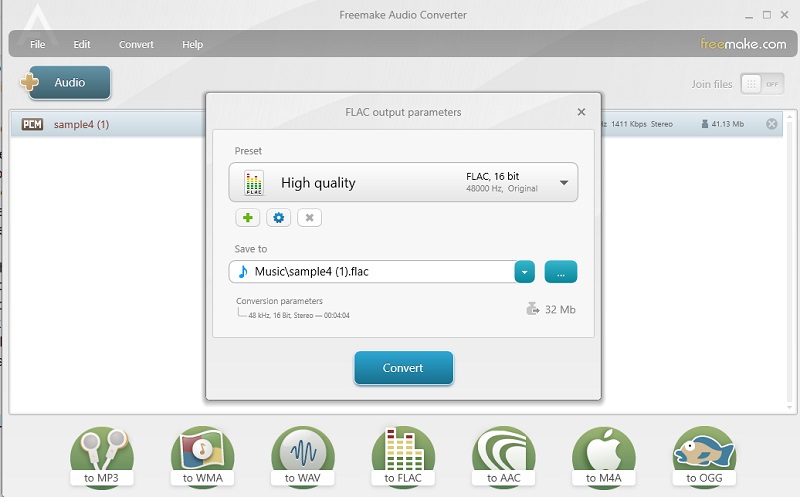
3부. AIFF에서 FLAC로의 FAQ
FLAC과 AIFF 중 어떤 오디오가 더 잘 들립니까?
오디오 품질에 대해 특히 진지한 오디오 애호가라면 AIFF가 FLAC보다 더 나은 사운드를 제공합니다. 대부분의 프로듀서와 오디오 엔지니어가 뛰어난 오디오 품질을 위해 사용하는 오디오 형식입니다.
AIFF를 Apple Lossless로 어떻게 변환합니까?
AIFF를 무손실로 변환하는 것은 iTunes의 도움으로 쉽습니다. 간단하게 환경 설정 > 가져오기 설정. 그런 다음 선택 애플 무손실 메뉴에서. 그 후, 열기 파일 메뉴 및 마우스를 변하게 하다. 여기에서 선택 Apple 무손실 만들기, AIFF 파일을 빠르게 변환해야 합니다.
AIFF는 WAV와 동일합니까?
AIFF와 WAV는 서로 매우 유사합니다. WAV는 Windows용 기본 비압축 오디오 형식인 반면 AIFF는 Mac OSX의 기본 비압축 오디오 형식입니다.
결론
필요한 경우에 갖고 싶은 프로그램입니다. Mac OS X에서 AIFF를 FLAC으로 변환 그리고 윈도우. 이제 디스크 공간에 대해 걱정할 필요 없이 더 많은 음악을 저장할 수 있습니다. 또한 오디오 품질에 영향을 미치지 않으므로 더 나은 음질을 즐길 수 있습니다.


